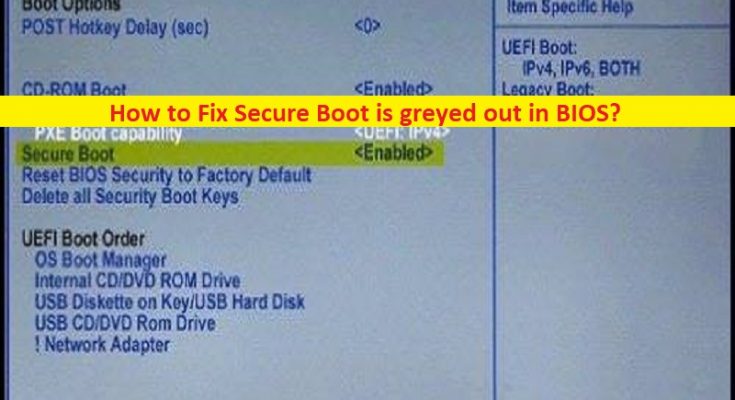Suggerimenti per correggere Secure Boot è disattivato nel BIOS:
In questo articolo, discuteremo su come riparare Secure Boot è disattivato nel BIOS. Vengono forniti semplici passaggi/metodi per risolvere il problema. Iniziamo la discussione.
“Secure Boot è disattivato nel BIOS”:
“Secure Boot”: Secure Boot è uno standard di sicurezza progettato e sviluppato da membri dell’industria dei PC per garantire che un dispositivo si avvii utilizzando solo un software considerato affidabile dal produttore di apparecchiature originali (OEM). Quando avvii/riavvii il PC, il firmware controlla la firma di ogni parte del software di avvio, inclusi i driver del firmware UEFI, le applicazioni EFI e il sistema operativo. Quando aggiungi driver UEFI, dovrai anche assicurarti che siano firmati e inclusi in Secure Boot Database.
Tuttavia, diversi utenti hanno riferito di aver riscontrato che Secure Boot è disattivato nel BIOS sul proprio PC/laptop. Quando si apre BIOS/UEFI nel computer per verificare lo stato di Secure Boot, è possibile che l’avvio protetto sia disattivato. Questo problema può verificarsi a causa di BIOS obsoleto, impostazioni BIOS danneggiate, avvio protetto non disponibile e/o altri problemi. Se stai affrontando la stessa cosa e stai cercando modi per risolverlo, allora sei nel posto giusto per questo. Andiamo per la soluzione.
Come risolvere Secure Boot è disattivato nel BIOS nel computer?
Metodo 1: imposta la password amministratore
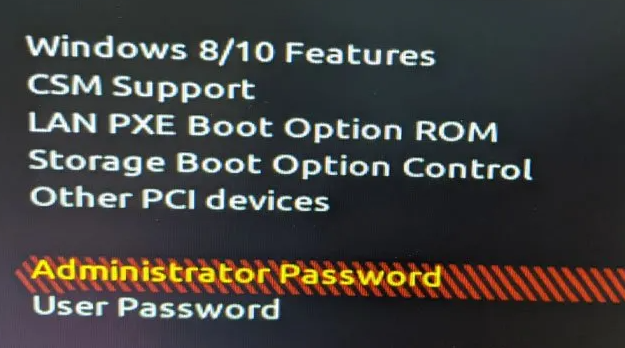
Un possibile modo per risolvere il problema è impostare la password amministratore nel BIOS.
Passaggio 1: riavvia il computer e all’avvio dell’avvio, premi “F2”, “F3”, “DEL” o un altro tasto supportato dal BIOS per accedere alla modalità BIOS
Passaggio 2: una volta che sei in modalità BIOS, passa alla scheda BIOS e seleziona “Password amministratore”, quindi premi il tasto “Invio”, inserisci la password due volte per confermare, quindi salva e esci dal BIOS, quindi controlla se funziona per te.
Metodo 2: disabilitare l’avvio rapido
Un altro possibile modo per risolvere il problema è disabilitare Fast Boot nel computer.
Passaggio 1: riavvia il computer e avvia in modalità BIOS
Passaggio 2: vai alla scheda “Avvio” e seleziona “Avvio rapido”, disabilitalo se è abilitato, quindi salva ed esci dal BIOS e riavvia il computer e verifica se funziona per te.
Metodo 3: ripristinare il BIOS alle impostazioni di fabbrica
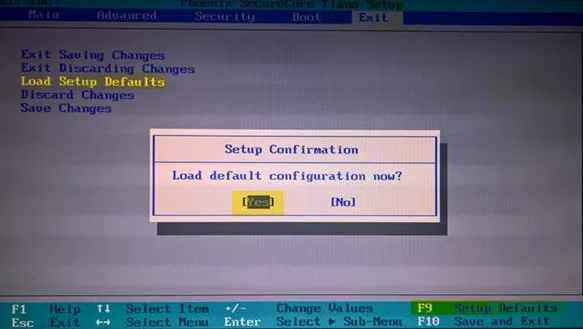
Un altro modo per risolvere il problema è ripristinare le impostazioni del BIOS alle impostazioni di fabbrica.
Passaggio 1: avvia il computer in modalità BIOS
Passaggio 2: cercare “Carica impostazioni predefinite”, “Ripristina impostazioni di sicurezza sui valori predefiniti di fabbrica” o un’opzione simile e fare clic su di essa per eseguire l’operazione di ripristino e, una volta terminato, salvare e uscire dal BIOS e riavviare il computer e verificare se il problema è stato risolto .
Metodo 4: aggiorna il BIOS
L’aggiornamento delle impostazioni del BIOS alle impostazioni di fabbrica può risolvere il problema. Dovresti seguire il produttore ufficiale della scheda madre del tuo PC / laptop per scaricare e installare l’ultimo aggiornamento del BIOS nel computer e uno aggiornato, controlla se il problema è stato risolto.
Metodo 5: verifica se Secure Boot è disponibile
Questo problema può verificarsi se Secure Boot non è disponibile nel computer. Puoi controllare lo stato di Secure Boot attraverso i passaggi seguenti.
Passaggio 1: riavvia normalmente il computer, quindi apri l’app “Informazioni di sistema” tramite la casella di ricerca di Windows
Passaggio 2: trova l’opzione “Stato di avvio sicuro” e trova lo stato o il valore di questa opzione. Se è attivo, Secure Boot è disponibile.
Risolvi i problemi del PC Windows con “Strumento di riparazione PC”:
“PC Repair Tool” è un modo semplice e rapido per trovare e correggere errori BSOD, errori, errori DLL, errori EXE, problemi con programmi/applicazioni, infezioni da malware o virus nel computer, file di sistema o problemi di registro e altri problemi di sistema con solo pochi clic.
Conclusione
Spero che questo post ti abbia aiutato su Come risolvere Secure Boot è disattivato nel BIOS in modi semplici. Puoi leggere e seguire le nostre istruzioni per farlo. È tutto. Per qualsiasi suggerimento o domanda, scrivi nella casella dei commenti qui sotto.